売掛一覧画面
この画面では、売上伝票で"売掛"とされたデータを一覧表示します。
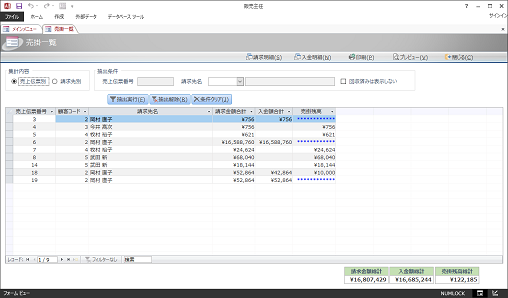
この画面は、売上伝票で登録された売上金額(=請求金額)と、入金伝票で入力された入金額(=回収金額)を1つにまとめ、その差額を売掛残高として集計したものです。伝票別あるいは請求先別の入金状況や売掛残高、すべての伝票の売掛残高合計などを確認することができます。
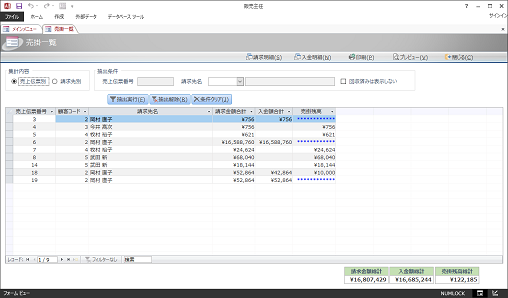
この画面は、売上伝票で登録された売上金額(=請求金額)と、入金伝票で入力された入金額(=回収金額)を1つにまとめ、その差額を売掛残高として集計したものです。伝票別あるいは請求先別の入金状況や売掛残高、すべての伝票の売掛残高合計などを確認することができます。
■操作手順
- メインメニュー画面から[売掛一覧]ボタンをクリックします。これによって「売掛一覧」画面が表示されます。
- 売掛一覧画面では、2つの表示形式を切り替えることができます。[集計内容]の欄で「売上伝票別」または「請求先別」のいずれかをクリックすると、画面が切り替わります。
- 売上伝票別
売上伝票別に、伝票番号順に表示します。伝票別に売掛状況を確認することができます。
- 請求先別
請求先別に、請求金額や売掛残高などを合計して表示します。請求先別に売掛状況を確認することができます。
- 売上伝票別
- 売掛一覧画面にはすべての売掛データが一覧表示されます。必要に応じて次のような手順で抽出処理を実行し、目的の売掛データを探します。
- まず下記の抽出条件を指定します。抽出条件は複数指定することもできます。
- 売上伝票番号
(請求先別表示の場合は使用できません)
- 請求先名
- 回収済みは表示しない
この画面では、売掛残高がゼロ、つまり回収済みとなっているデータは「売掛残高」の欄が"*********"で表示されています。この項目をチェックすることによって未回収のデータのみが抽出され、重点的に管理すべき売掛データだけをピックアップすることができます。
- 売上伝票番号
- [抽出実行]ボタンをクリックします。これによって抽出処理が実行され、売掛一覧の内容が絞り込まれます。
- すべてのデータが表示された状態に戻すには、[抽出解除]ボタンをクリックします。
- 伝票番号などの抽出条件をクリアするには、[条件クリア]ボタンをクリックするか、各抽出条件の欄に入力されている値を個別にDeleteキーなどで削除して空欄に戻します。
- 売上伝票別表示と請求先別表示を切り替えると、設定された抽出条件は自動的に解除されます。
- まず下記の抽出条件を指定します。抽出条件は複数指定することもできます。
■メニューやボタンの機能
- 請求明細
- 現在選択されている売掛データの、「請求金額合計」の明細を売上伝票別に表示します。
- 入金明細
- 現在選択されている売掛データの、「入金額合計」の明細を入金伝票別に表示します。
- 印刷
- 「売掛一覧表」をプリンタに出力します。
- 一覧画面が売上伝票別表示になっているときは「売掛一覧表(伝票別)」が、請求先別表示になっているときは「売掛一覧表(請求先別)」が出力されます。
- 印刷やプレビューでは、一覧画面に抽出されたデータだけが出力されます。
- 一覧画面が売上伝票別表示になっているときは「売掛一覧表(伝票別)」が、請求先別表示になっているときは「売掛一覧表(請求先別)」が出力されます。
- プレビュー
- 「売掛一覧表」を印刷プレビューします。
- 閉じる
- この画面を閉じます。